Como recuperar arquivos apagados no Mac OS X 2022 2023
Para usuários de MAC, estamos aqui com Recuperar arquivos excluídos no seu Mac OS X. Enquanto trabalhamos no PC, há uma situação em que acidentalmente excluímos nossos dados essenciais. E no MAC OS, é difícil recuperar dados excluídos.
Mas estamos aqui com um guia completo com o qual você pode recuperar todos os seus dados excluídos rapidamente. Para isso, basta seguir um guia simples discutido abaixo para prosseguir.
Como recuperar arquivos apagados no seu Mac OS X
Este método é relativamente fácil e requer uma excelente ferramenta para recuperar todos os dados apagados do disco rígido no MAC OS X.
Portanto, siga os passos simples abaixo. Então siga estes passos abaixo.
Etapas para recuperar conteúdo excluído do Mac OS X
- Antes de tudo, no seu Mac OS, baixe e instale uma ferramenta Disk Drill .
- Agora que você baixou e instalou no seu Mac, inicie-o.
- Você verá uma verificação em todas as XNUMX caixas marcadas; Você também pode escolhê-lo da maneira que quiser e depois clicar no botão Avançar.
- E então, você verá toda a cadeia de transmissão associada ao seu Mac na tela da ferramenta.
- Agora selecione a unidade onde o arquivo estava localizado antes de excluí-lo.
- Agora clique no botão de recuperação, então ele mostrará três opções diferentes de verificação: Deep Scan, e digitalização velozes, e digitalização Em busca da partição HFS perdida .
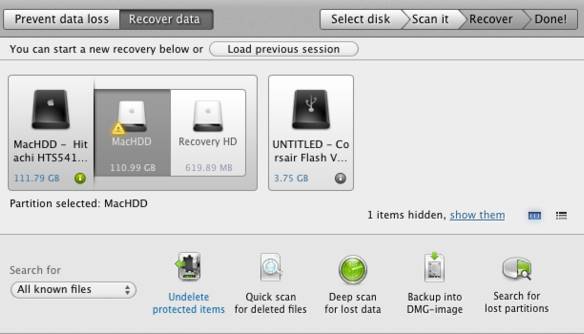
- Aqui você pode selecionar qualquer uma das opções de verificação, após o que começará a verificar a unidade selecionada.
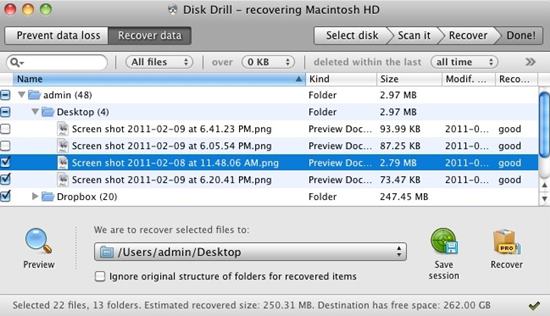
- Agora que a verificação está concluída, você verá muitos arquivos recuperados lá.
- Agora, selecione o arquivo que deseja recuperar, selecione o diretório que deseja manter e clique no botão Recuperar.
- Isto é; Terminei. Agora, o arquivo excluído será recuperado para sua pasta de destino.
Com isso, você pode recuperar rapidamente qualquer arquivo excluído permanentemente do seu disco rígido com uma excelente ferramenta que funciona perfeitamente no Mac OS X.
Espero que gostem do nosso trabalho, e também não o compartilhem com outras pessoas. Deixe um comentário abaixo se você tiver alguma dúvida relacionada a isso.








